
尝试在SD卡上添加或删除某些内容时,却不断收到“拒绝访问”的错误消息?这可能是因为卡当前处于写保护状态。在此写保护解除之前,您将无法对SD卡上的数据进行更改。
解锁SD卡非常简单。在本文中,我们将讨论什么是锁定的SD卡,为什么SD卡有这个功能,以及如何解锁SD卡。
锁定SD卡时会发生什么?
SD卡上的锁到底有什么作用?
SD卡锁的目的是为了防止任何数据被写入或从SD卡中删除。当SD卡被锁定时,您只能对该卡进行只读访问。因此,您将只能查看卡上的文件,而不能修改它们。
为了说明,当SD卡被锁定并且您尝试向其保存文件时,您将收到一条消息,表明SD卡已锁定且无法向其写入任何内容,以保护该卡上的内容免于意外删除或覆盖。
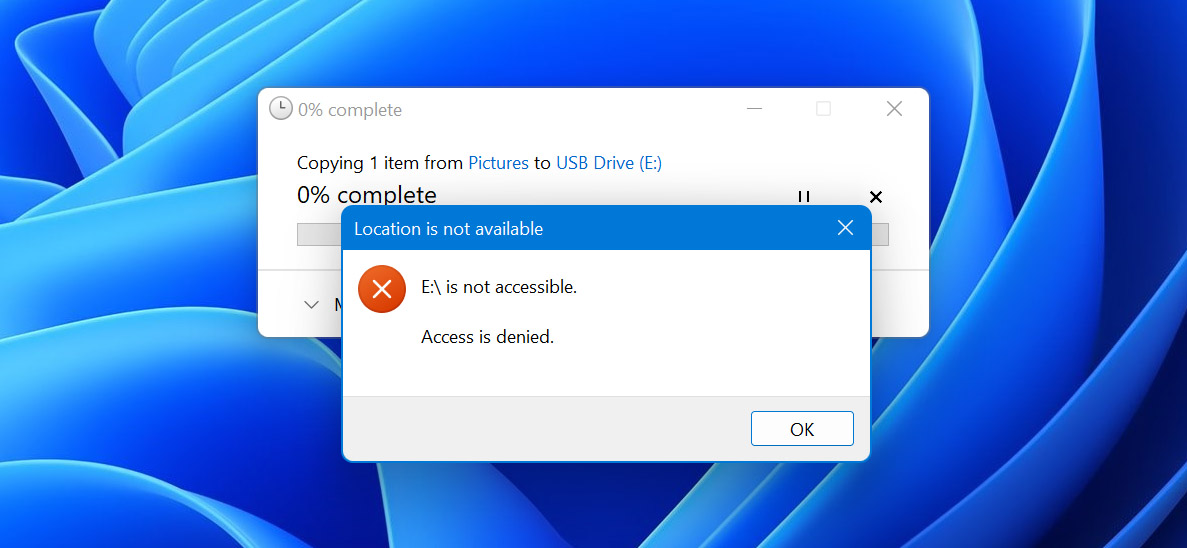
如何判断SD卡是否被锁定
在大多数情况下,如果您手里拿着SD卡,您可以很容易地辨别SD卡是否被锁定。在其左侧,通常有一个小的锁定开关,用于确定SD卡的锁定位置。如果开关朝下,这意味着它被锁定。将其向上滑动将解锁卡并给予写入访问权限。
但是,情况并非总是那么简单。也许锁定开关坏了,或者由于某种原因,你无法实际访问存储卡,因为它卡在设备里。这可能会有些棘手,但你通常可以通过尝试修改存储卡上的文件来确定卡是否被锁定。
例如,如果在相机中,尝试拍照并查看是否保存。如果保存了,请尝试删除它。如果可以删除,那么SD卡可能是解锁的。如果不行,那么就是锁定状态。还有一种可能是只读属性自行出现在卡上。这种情况下,可能是卡损坏或磨损,导致某些数据丢失。在这种情况下,在移除卡的只读访问权限之前,您应该先在下一部分中恢复丢失的文件。
从受保护的SD卡恢复丢失的文件
如果您遇到了数据丢失,您需要在进行任何其他操作之前从那个卡上恢复文件。此时,实施本文中介绍的任何修复措施都有可能覆盖您的数据。一旦数据被覆盖,它将无法恢复。
我们强烈建议创建一个逐字节备份,并从中恢复文件,而不是直接从SD卡恢复。由于写保护可能是由内存卡的问题引起的,从字节级备份进行扫描和数据恢复在内存卡崩溃时更安全。
对于SD卡数据恢复,我们更喜欢使用Disk Drill。它支持Windows、macOS和Linux使用的所有主要文件系统,并且由于采用了多种扫描方法,恢复更多数据的机会更大。
这就是如何从锁定或解锁的SD卡中恢复数据的方法:
- 下载,安装并打开 Disk Drill。
- 连接您的 SD 卡,然后从设备列表中选择它。如果您要扫描磁盘映像,请使用 附加磁盘映像 选项附加它,然后选择它。点击 搜索丢失的数据。
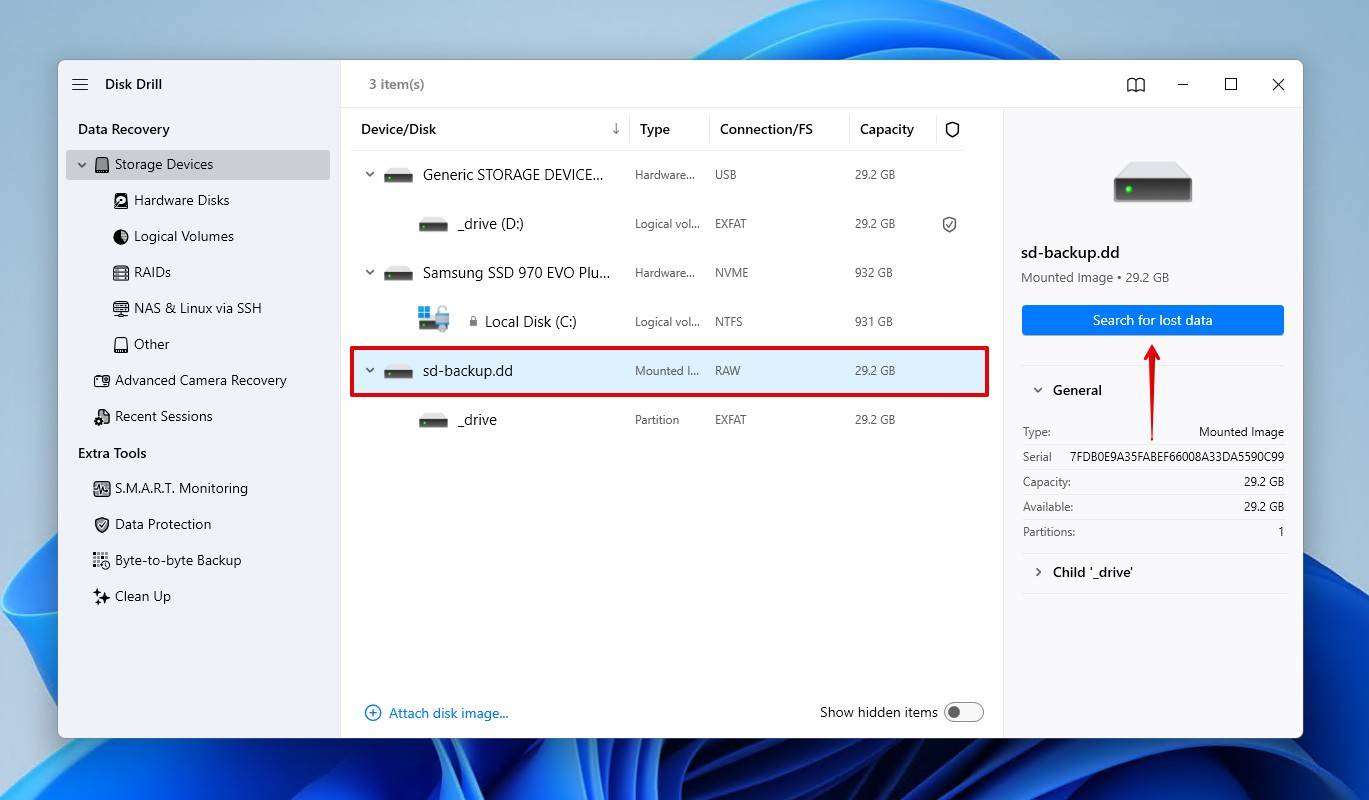
- 选择扫描类型。通用扫描 将搜索所有文件,而 高级相机恢复 适合查找相机和无人机的未编辑视频。
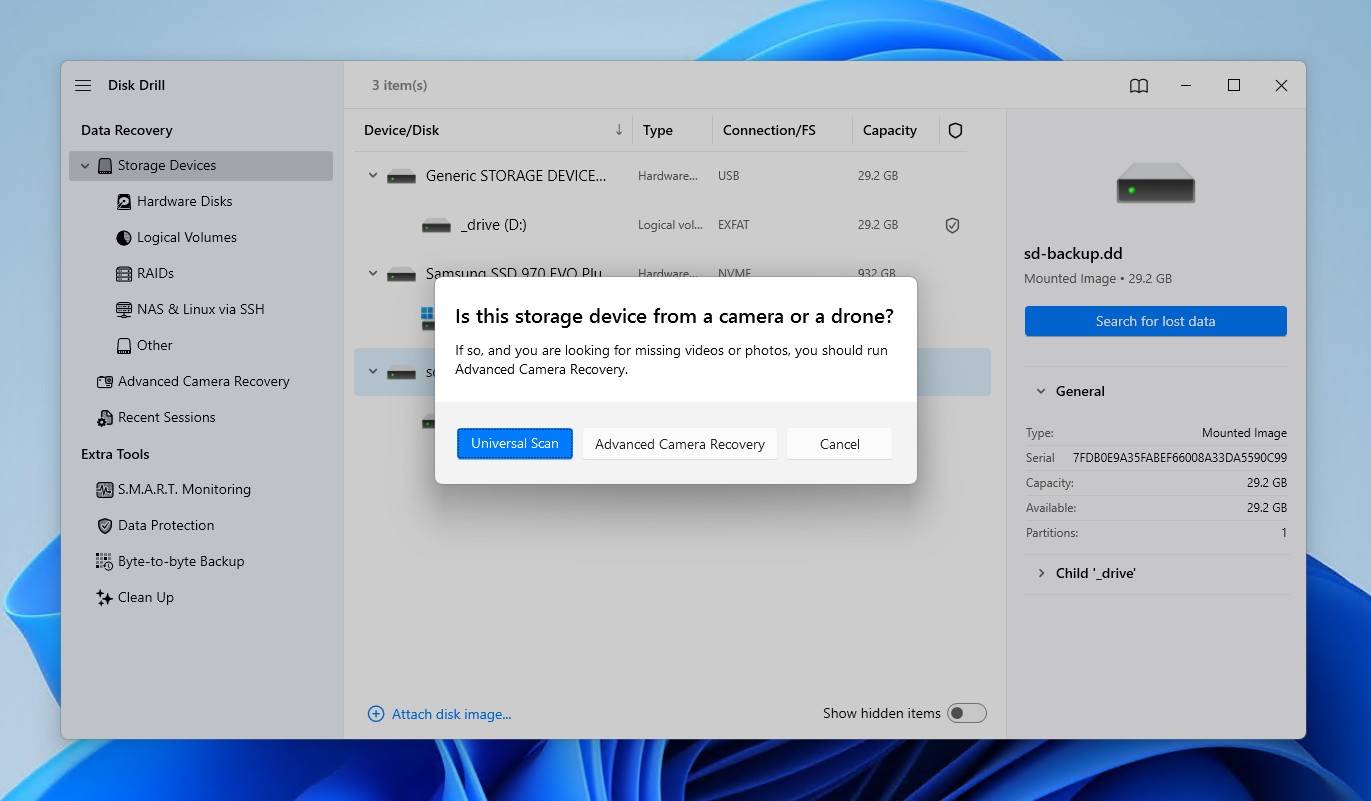
- 点击 查看找到的项目,查看 Disk Drill 在 SD 卡上找到了什么。
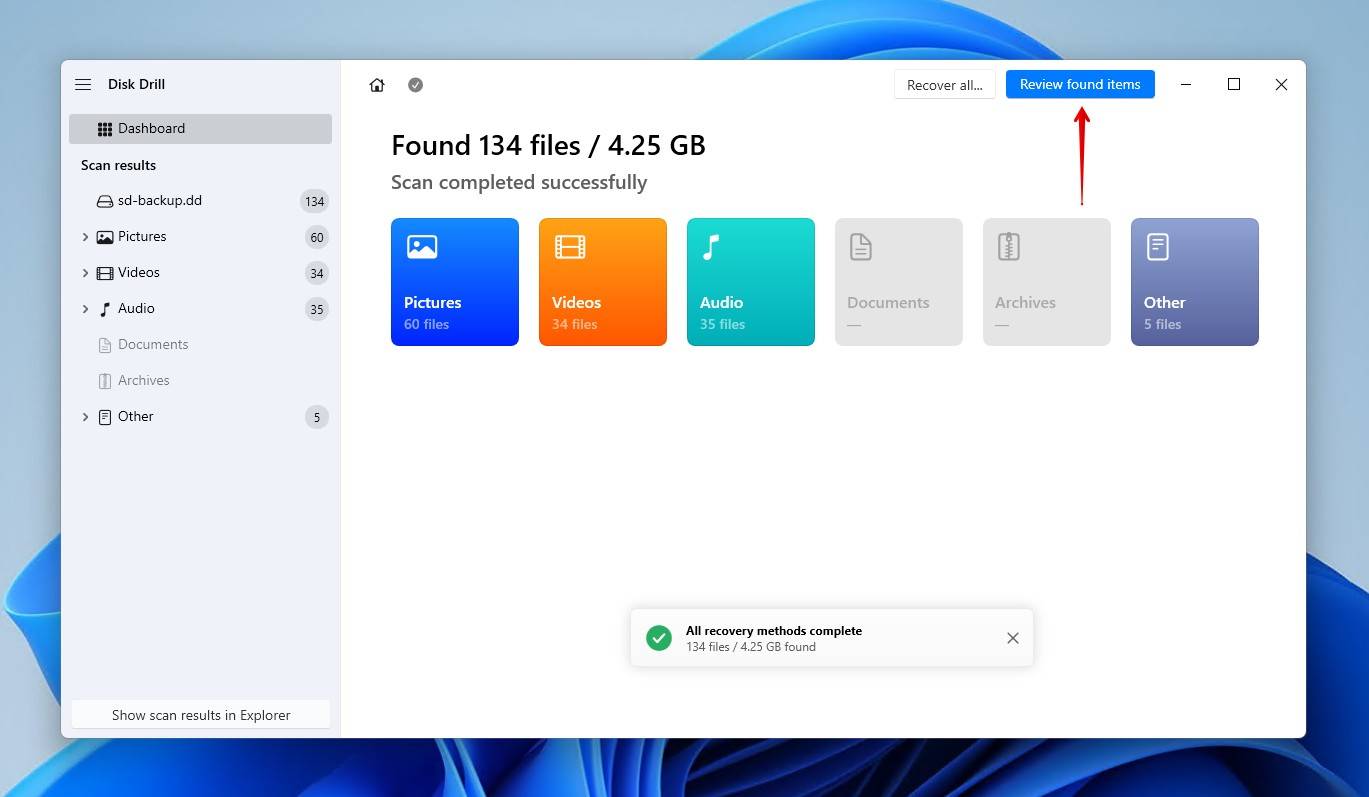
- 预览并选择您的文件。使用过滤选项来细化结果,或使用搜索框查找特定文件。准备就绪后,点击 恢复。
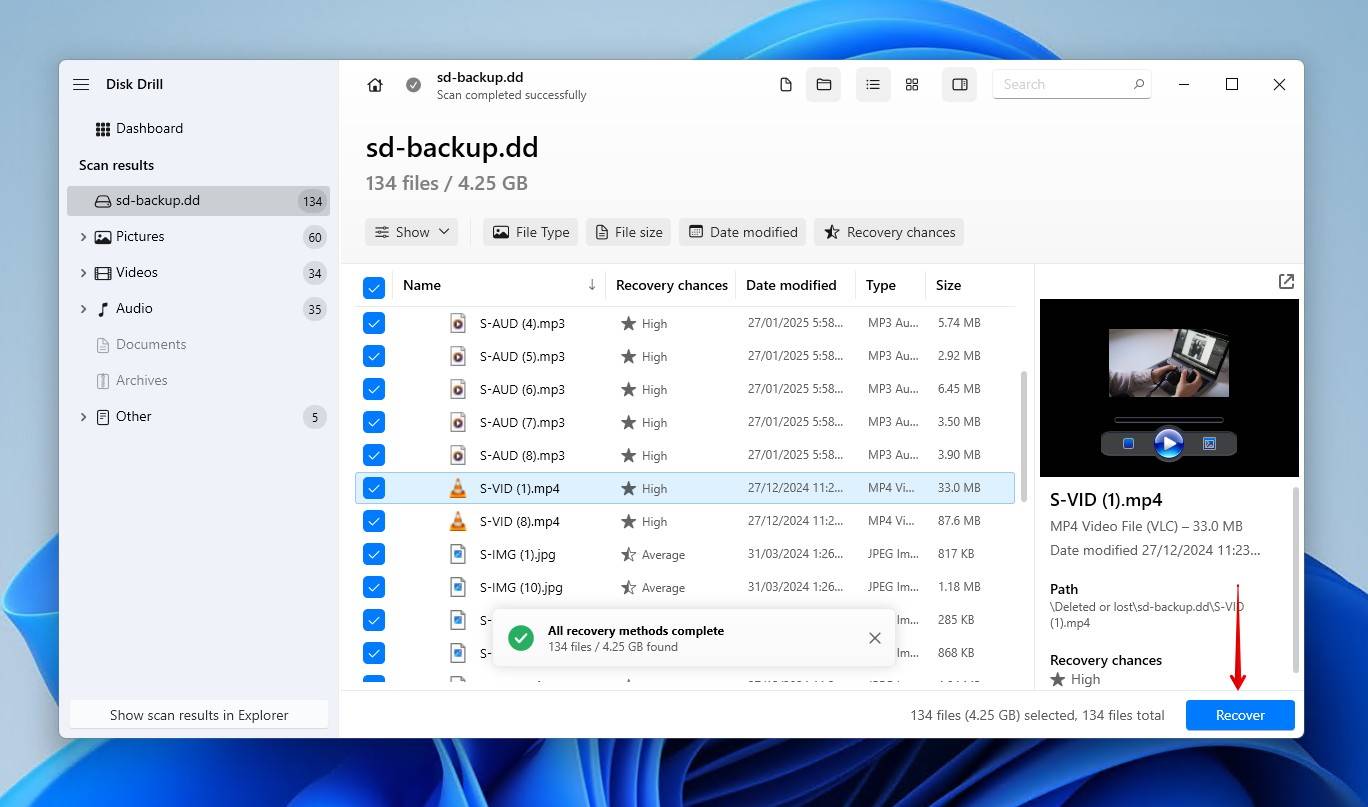
- 选择一个单独的物理存储设备来保存这些文件。然后,点击 下一步 完成恢复。
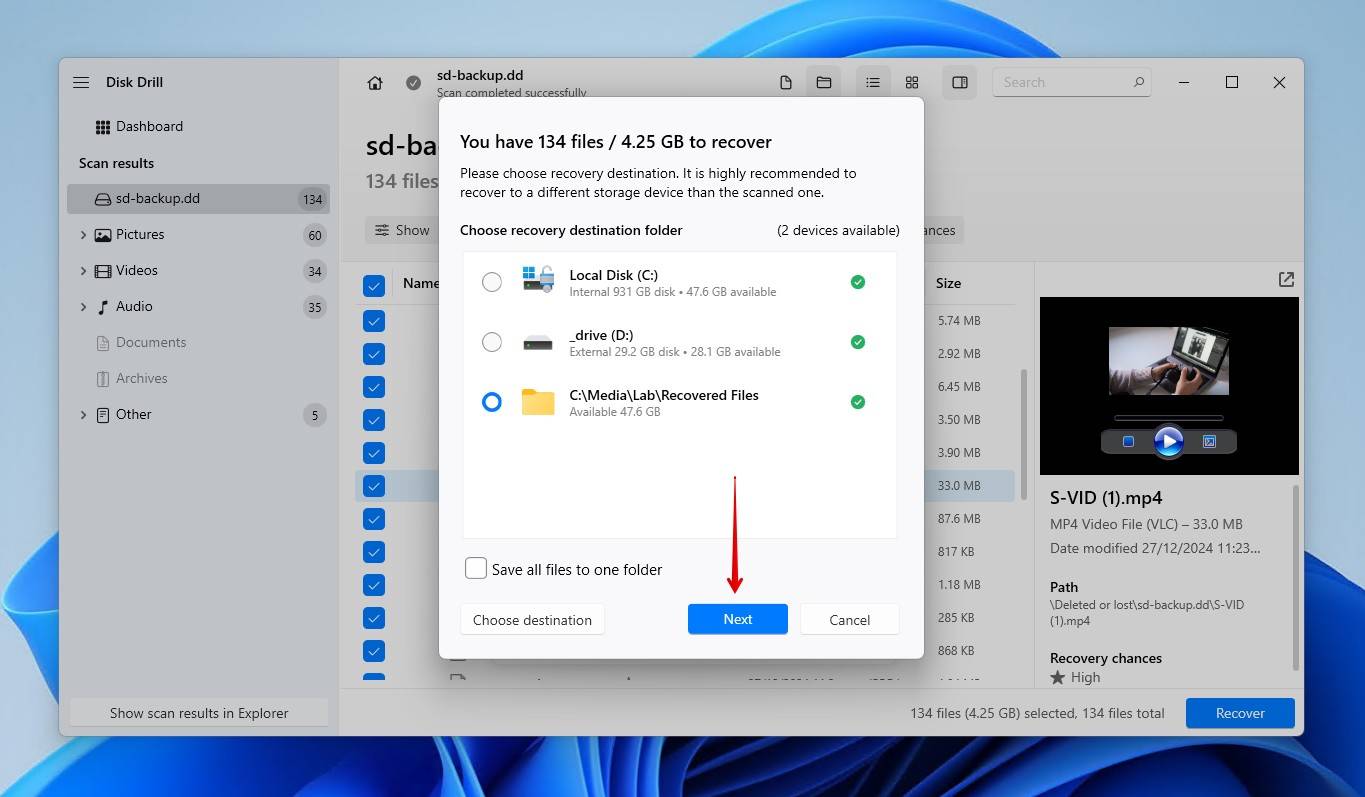
一旦数据恢复后,您可以在 Disk Drill 中解锁 SD 卡。右键单击您的 SD 卡,然后单击 以读/写模式重新挂载卷。
解锁SD卡的3种方法
有多种方法可以解锁被锁定的SD卡。这些方法可以让你解锁SanDisk 存储卡和其他品牌,包括PNY、雷克沙和三星的卡片。使用以下方法来了解如何解锁SD卡。以下方法将涵盖物理和基于软件的写保护。
方法 1: 物理锁
通过翻转锁定开关解锁被锁定的SD卡是最简单的方法。同样,锁定SD卡的方法也是如此。物理开关实际上不会对SD卡内部产生任何影响。它只是作为卡读取器知道卡是否可以写入的一种方式。因此,如果切换开关没有任何效果,问题可能出在SD卡读取器上。
此方法仅适用于确实有锁定开关的卡片,因为并非所有卡片都配有锁定开关。以下是使用物理开关解锁存储卡的方法:
- 取出设备里的SD卡。
- 将侧面的锁定开关翻到解锁位置。通常,这是朝上的。
- 测试SD卡以确保其已解锁。
方法 2: DiskPart
如果您的SD卡没有开关,或者您无法实际接触SD卡,您可以通过您的操作系统来解锁它。以下是如何在没有开关的情况下解锁SD卡的方法。
- 右键点击 开始 并点击 Windows PowerShell (管理员) 。如果出现用户帐户控制(UAC)提示,请点击 是 。
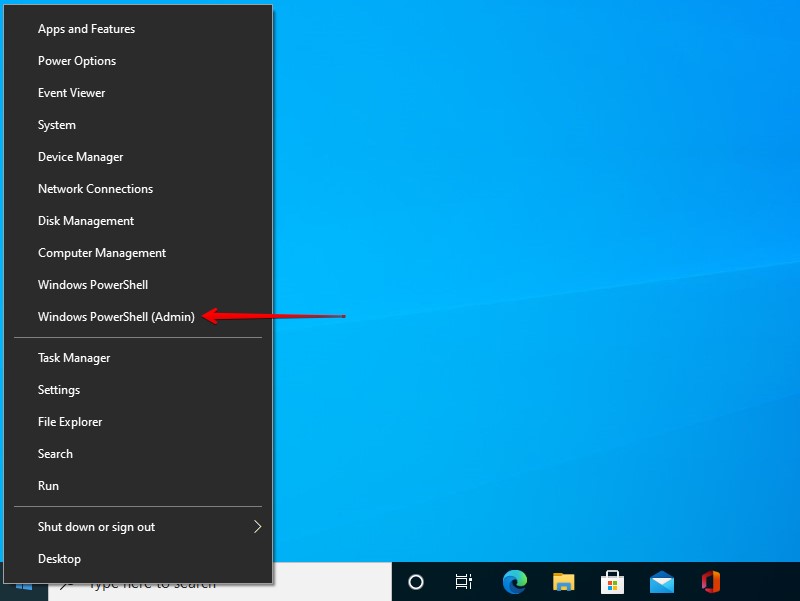
- 键入 diskpart 并按 输入。
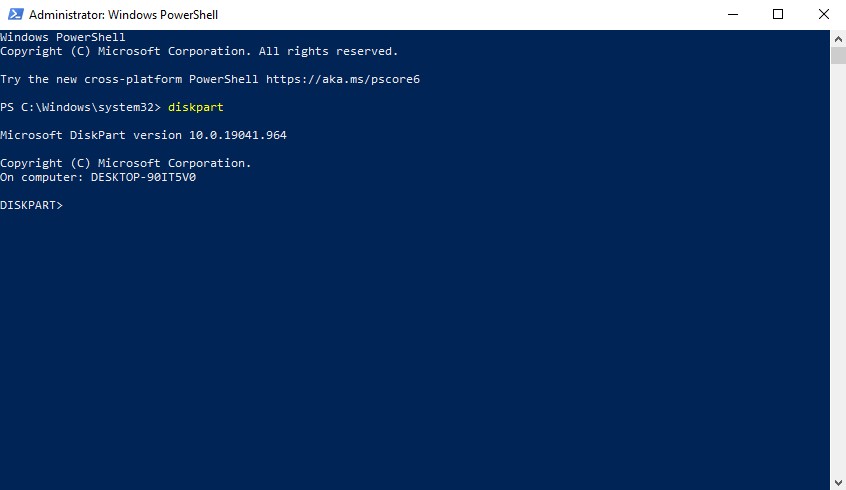
- 键入 列出磁盘 并按 输入。
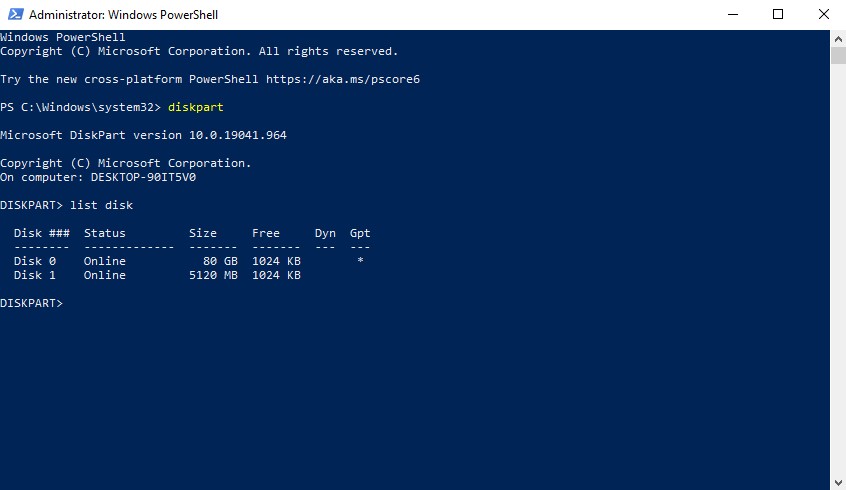
- 键入 选择磁盘 # 。将散列替换为您的 SD 卡的磁盘编号。
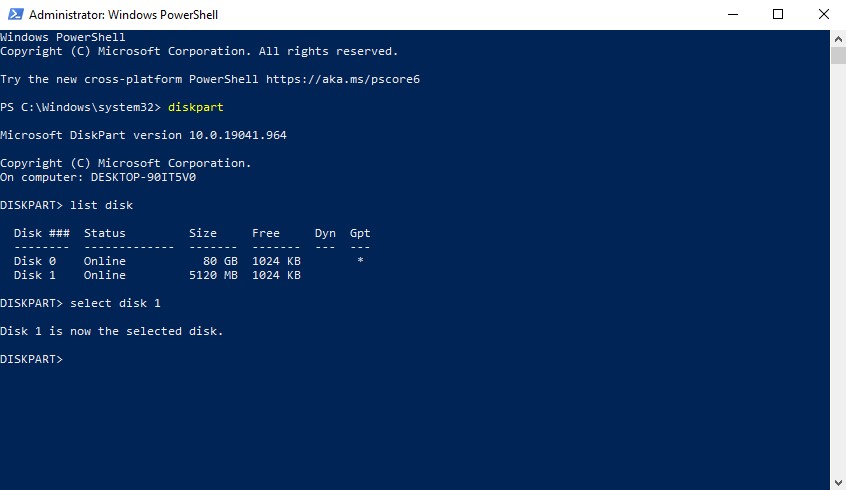
- 键入 属性磁盘清除只读 并按 输入。这将移除与卡片关联的只读标签。
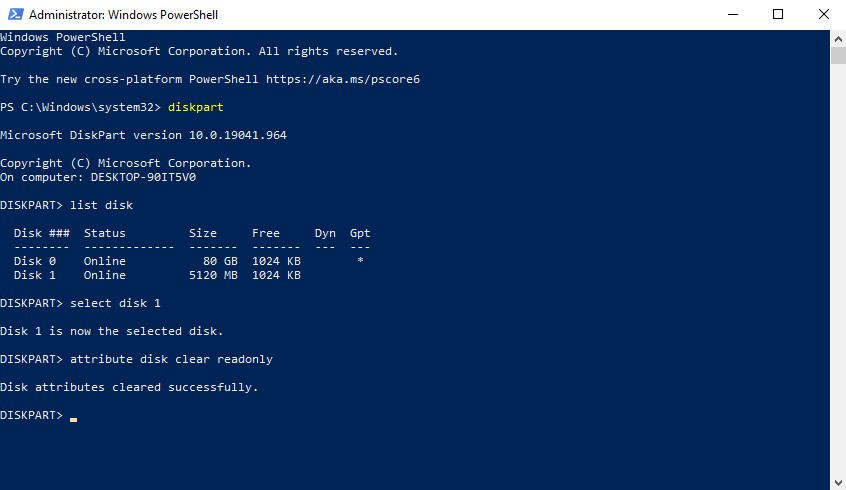
方法 3: 注册表编辑器
如果您急于在不格式化SD卡的情况下重新获得写入访问权限,可以尝试使用Windows上的注册表编辑器来进行更高级的方法。
您的计算机注册表包含非常敏感的信息。进行更改时要非常小心,因为即使是最小的更改也可能导致重大问题。
以下是在PC上通过注册表编辑器解锁SD卡的方法:
- 按 Windows 密钥 + S 并搜索 注册表编辑器 。打开第一个结果。如果出现UAC提示,请点击 是 。
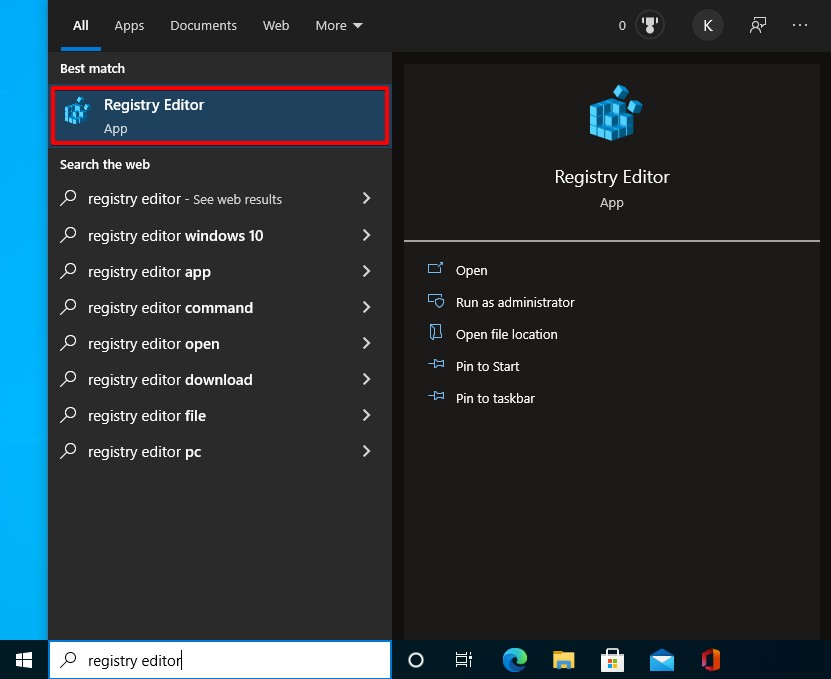
- 导航到 HKEY_LOCAL_MACHINE/SYSTEM/CurrentControlSet/Control/StorageDevicePolicies 。如果不存在,右键单击 控制 文件夹并点击 新建 > 密钥 创建它。
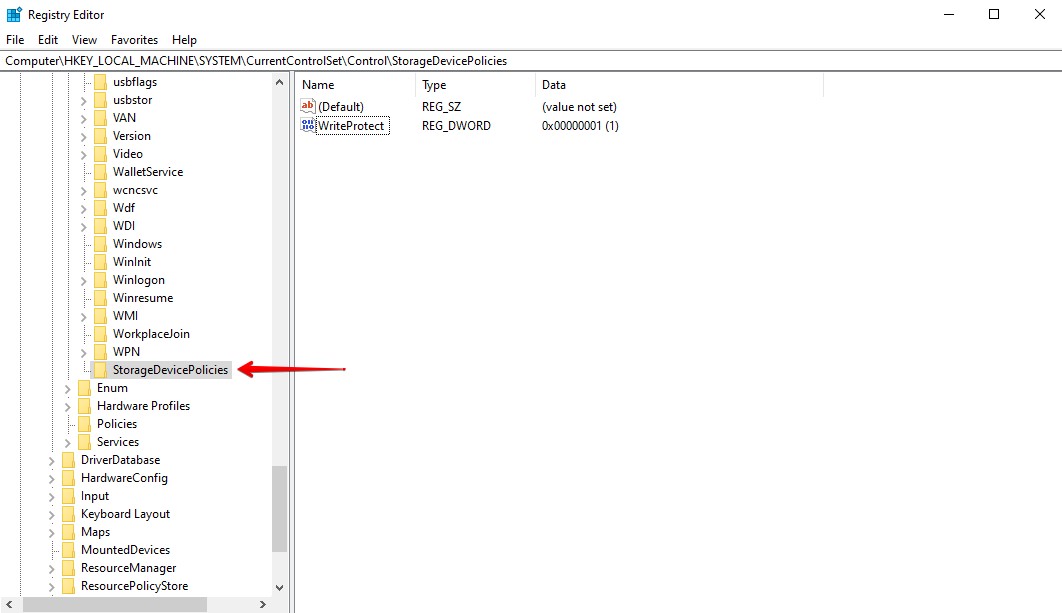
- 双击 写保护 并将值设置为 0 。按 确定 。这将移除写保护。如果 写保护 不存在,请通过右键单击 StorageDevicePolicies 文件夹并点击 新建 > Dword 来创建它。
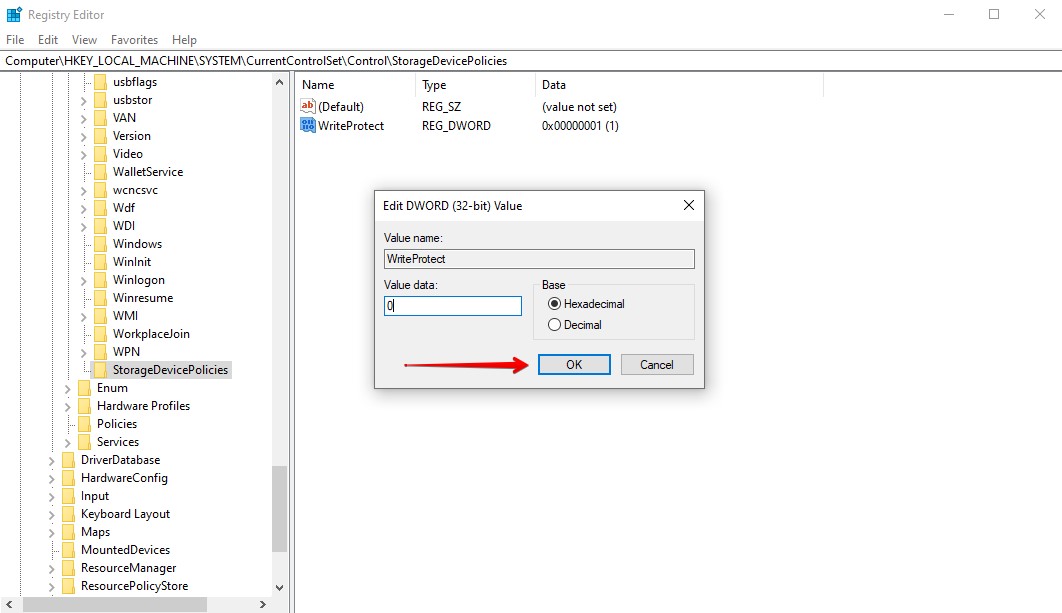
完成后,请尝试取出SD卡并重新连接。
结论
随着数据恢复和了解如何解锁存储卡,您可以在再次遇到此问题时轻松应对。建议今后保持备份,但由于对SD卡来说这比较困难,在恢复前保持卡未被触动是次佳选择。
我们希望这篇文章对您有所帮助。请在下方评论中告诉我们您的体验如何。哪个方法奏效了?比您想象的要难吗?我们很想听到您的反馈。
如果您有兴趣,请查看我们的最佳SD卡恢复软件以获取Disk Drill替代方案,或查看我们的恢复意外格式化的SD卡文件以获取格式化后数据恢复指南。
常见问题:
“>在您有机会的时候,从您的SD卡中恢复数据。这种情况也可能是通过移动设备或应用程序启用了SD卡密码锁。在这种情况下,您应该使用密码解锁它。[/sc]
- 使用读卡器将 SD 卡连接到您的 Mac,或将其插入 SD 卡插槽。
- 使用 Spotlight 搜索功能搜索并打开磁盘工具。
- 在窗口的左上角选择 SD 卡,然后点击急救。
- 点击运行将解锁您的 SD 卡。
“>使用数据恢复工具从您的SanDisk SD卡中恢复数据。只要您的SD卡可以在计算机的设备管理器中读取,这些工具应该能够访问并恢复您的部分数据。[/sc]




